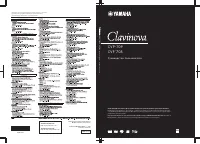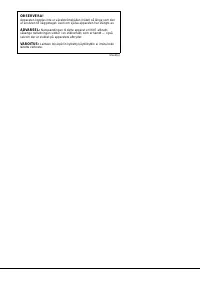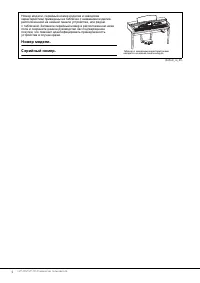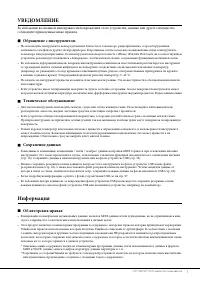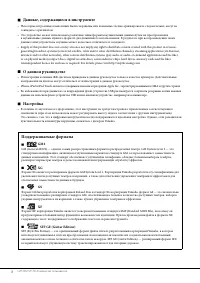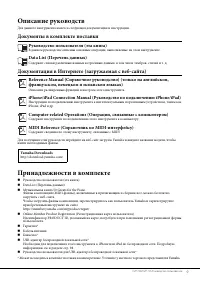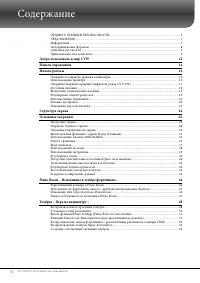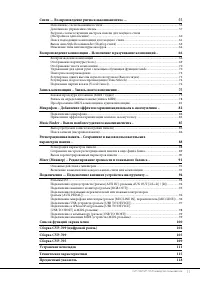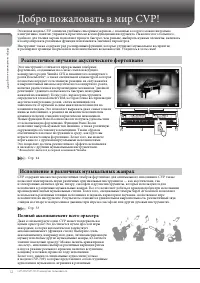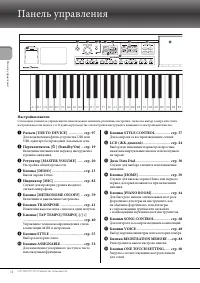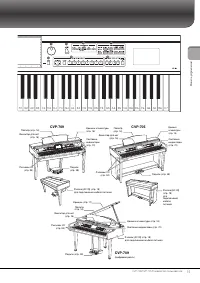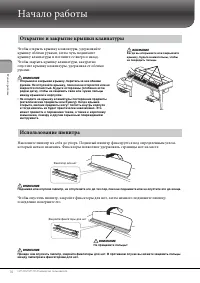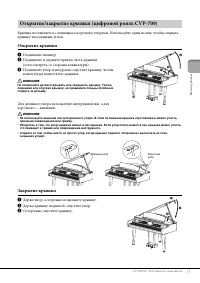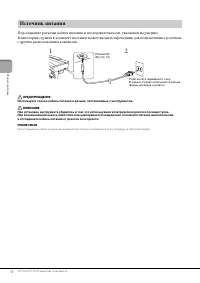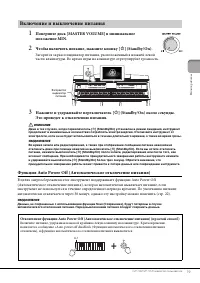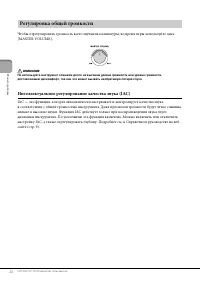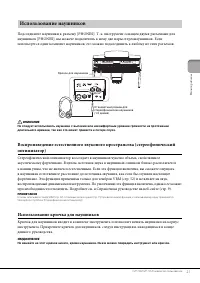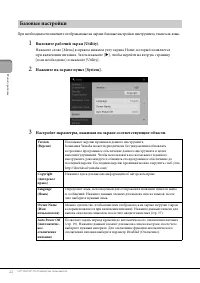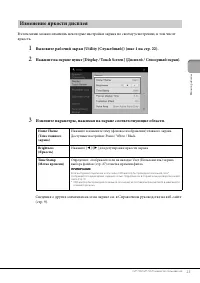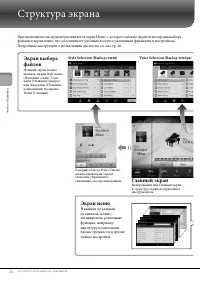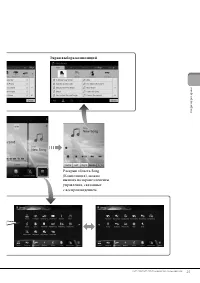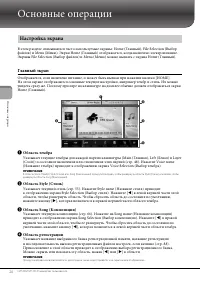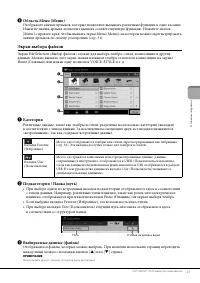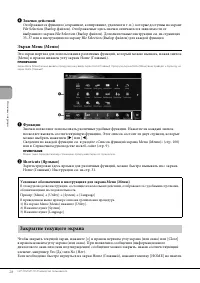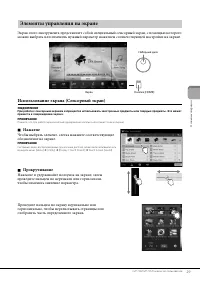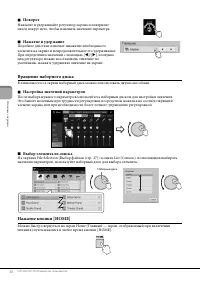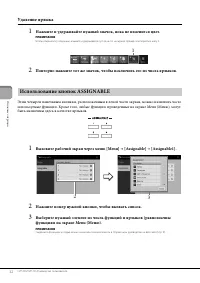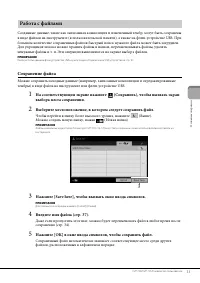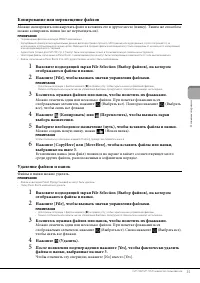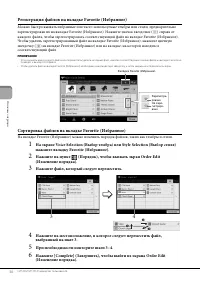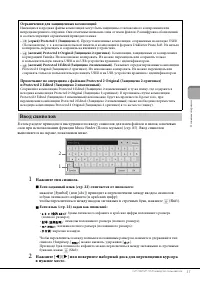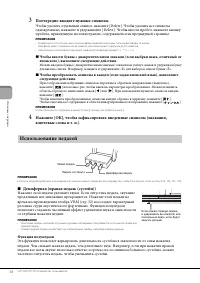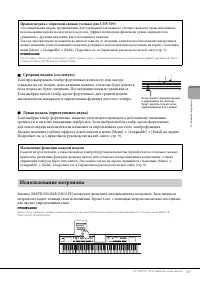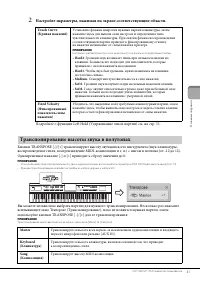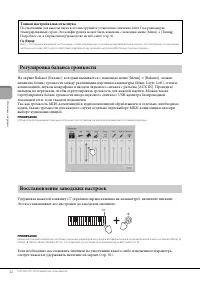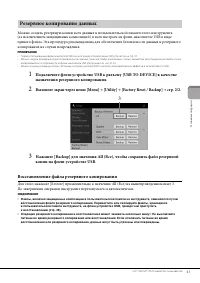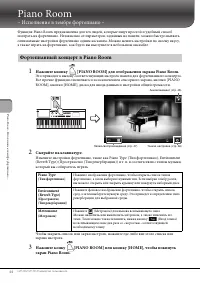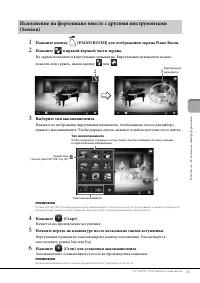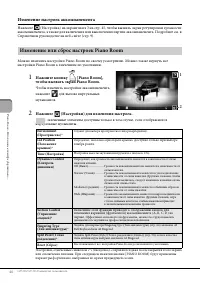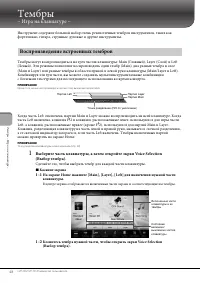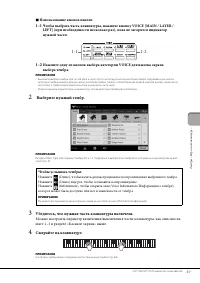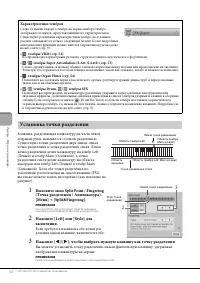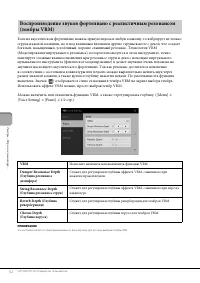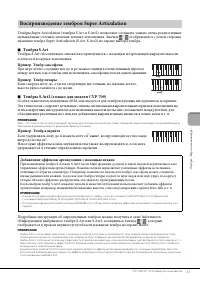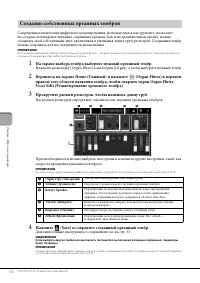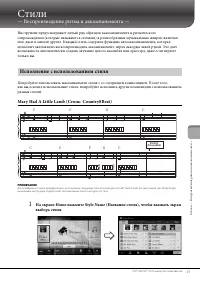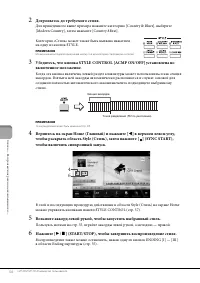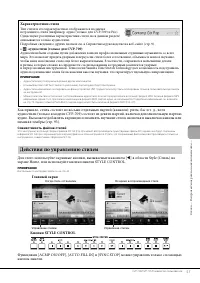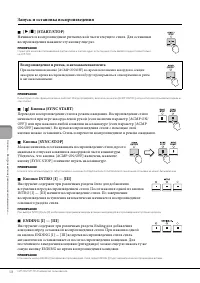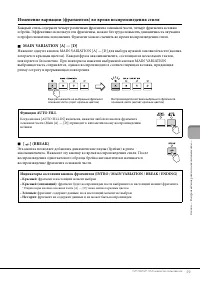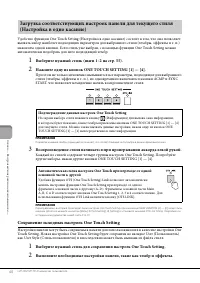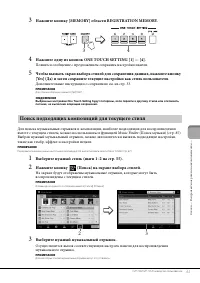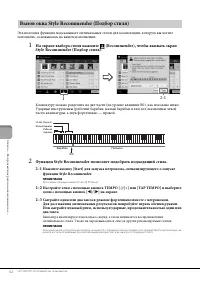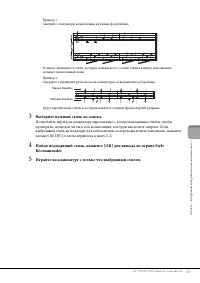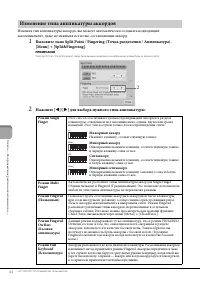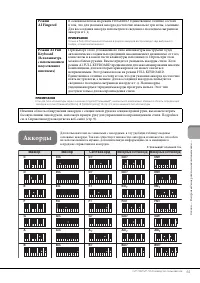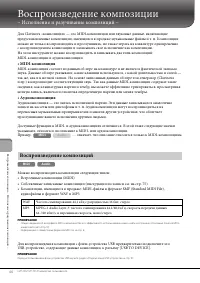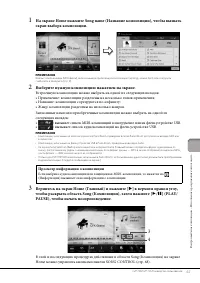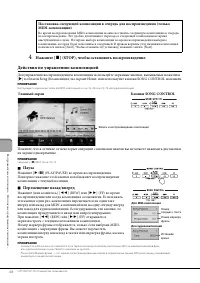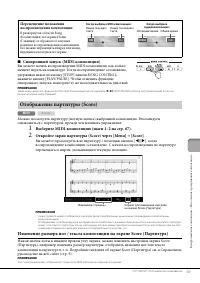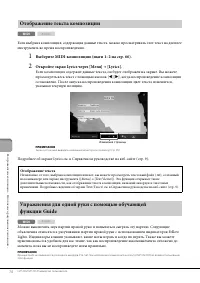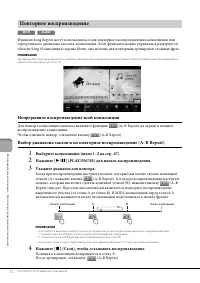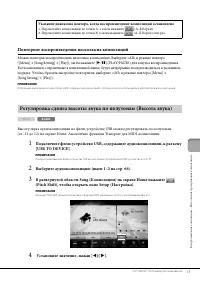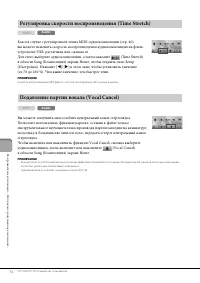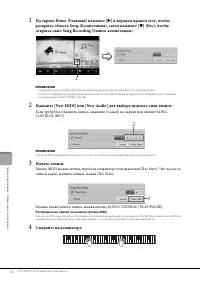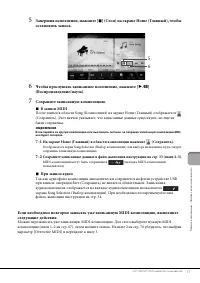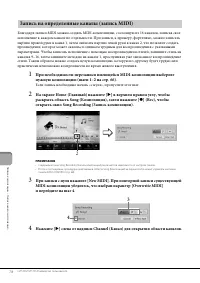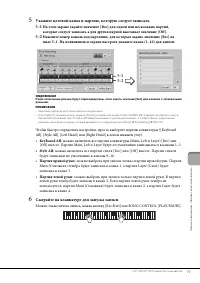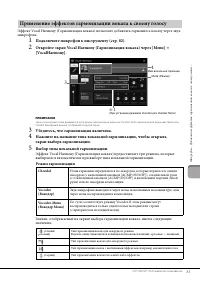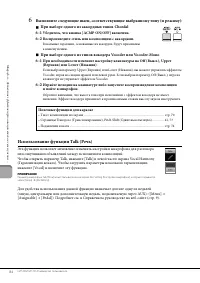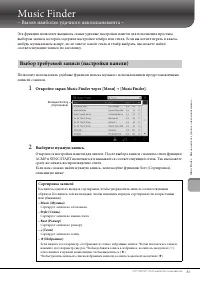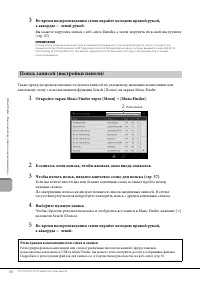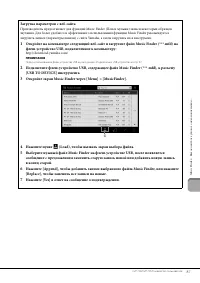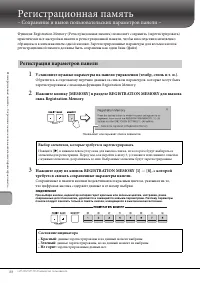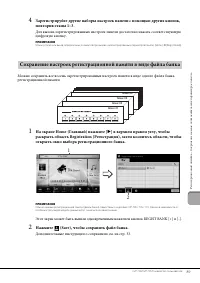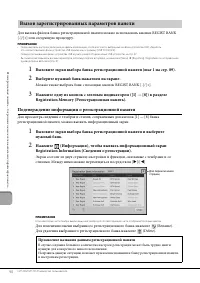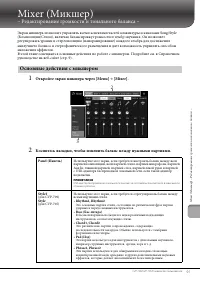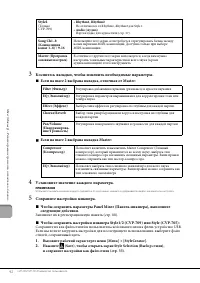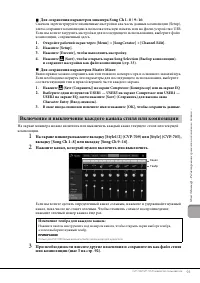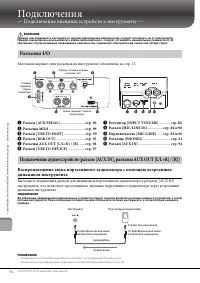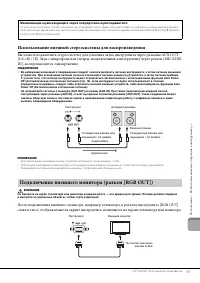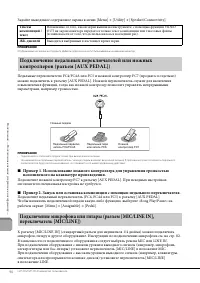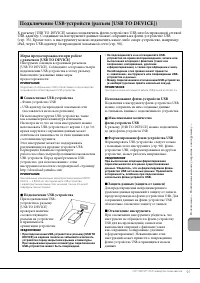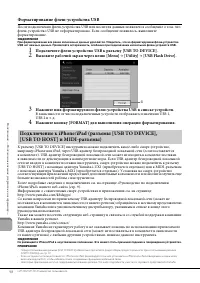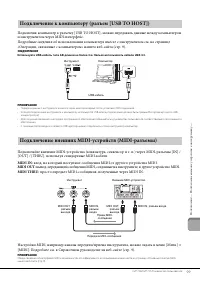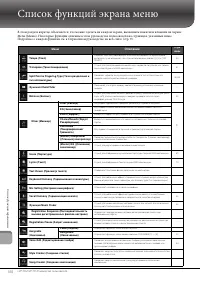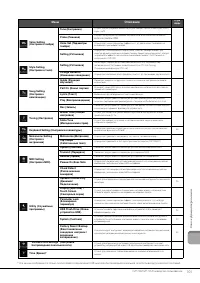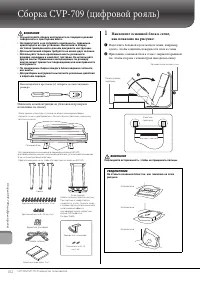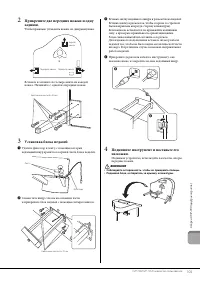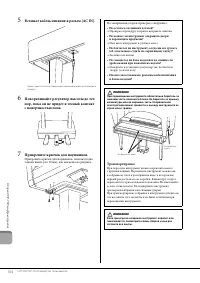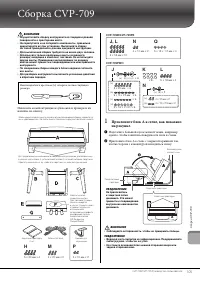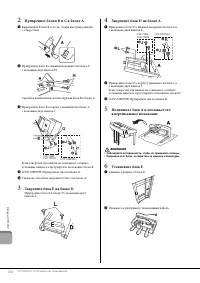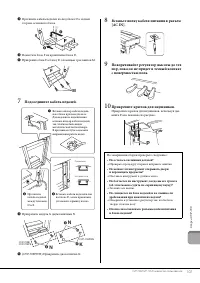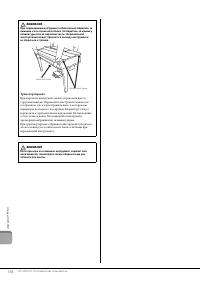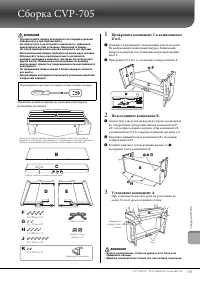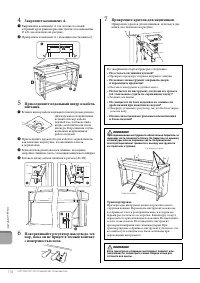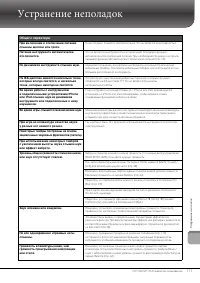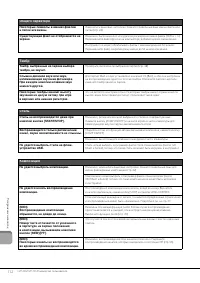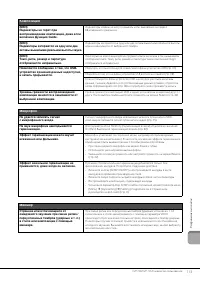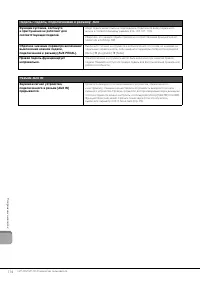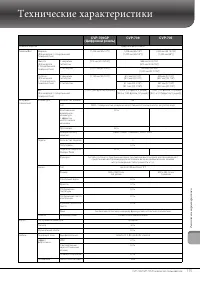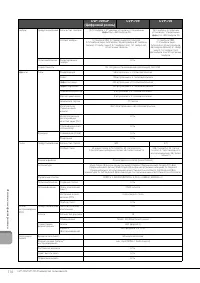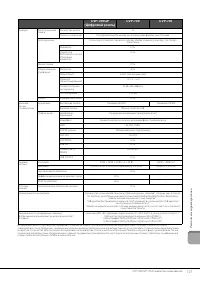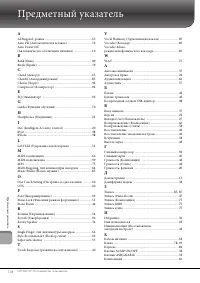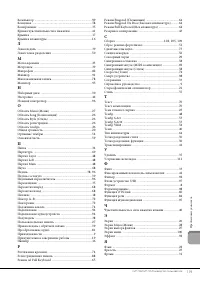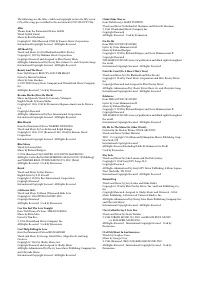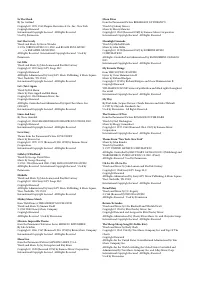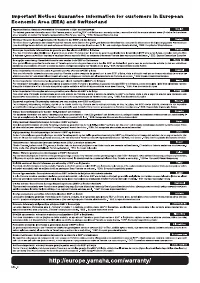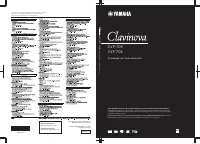Синтезаторы Yamaha CVP-709 - инструкция пользователя по применению, эксплуатации и установке на русском языке. Мы надеемся, она поможет вам решить возникшие у вас вопросы при эксплуатации техники.
Если остались вопросы, задайте их в комментариях после инструкции.
"Загружаем инструкцию", означает, что нужно подождать пока файл загрузится и можно будет его читать онлайн. Некоторые инструкции очень большие и время их появления зависит от вашей скорости интернета.
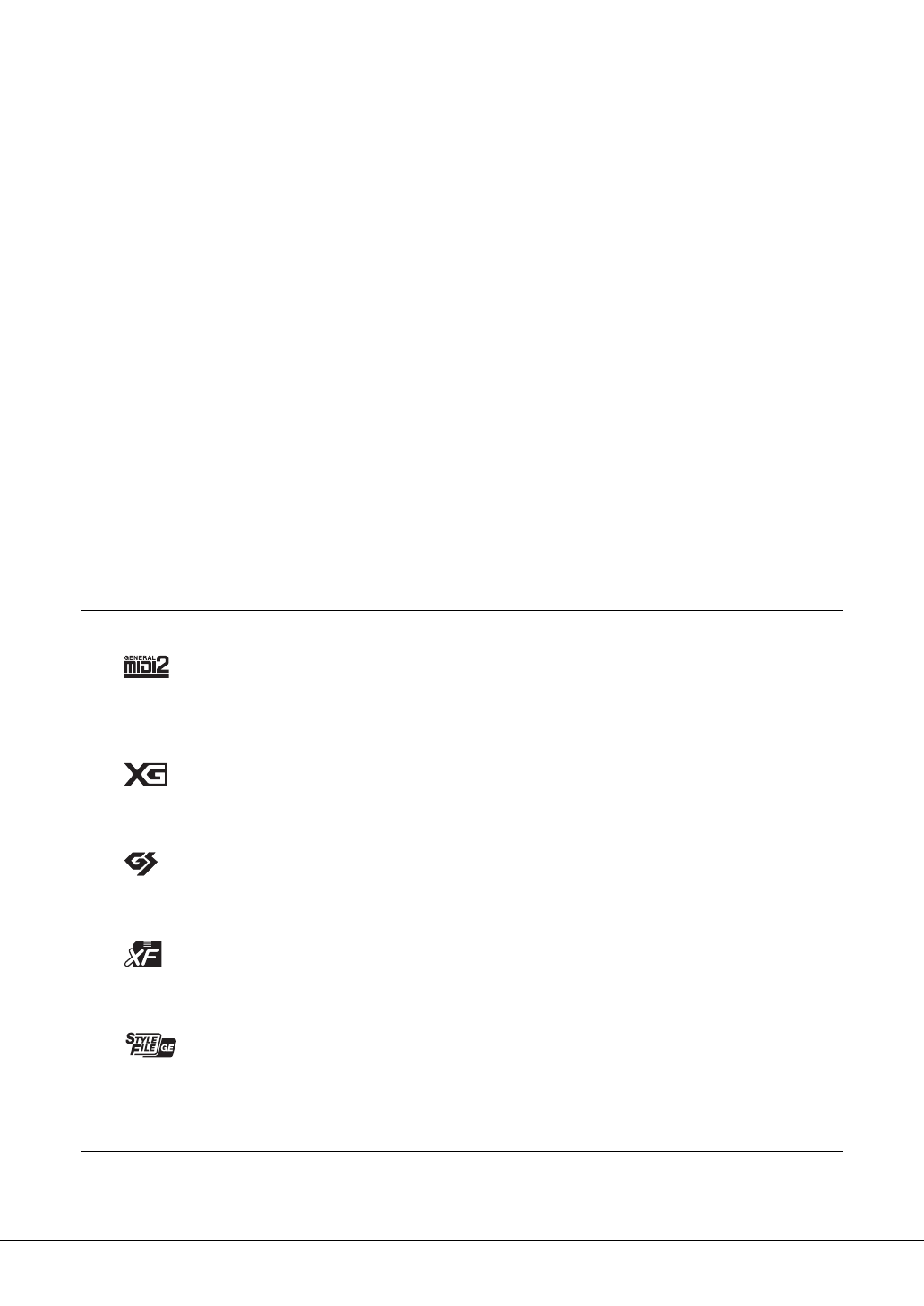
CVP-709/CVP-705 Руководство пользователя
8
Данные, содержащиеся в инструменте
• Некоторые встроенные композиции были сокращены или изменены с целью аранжировки и, следовательно, могут не
совпадать с оригиналом.
• Это устройство может использовать различные типы/форматы музыкальных данных путем их преобразования
в музыкальные данные нужного формата для дальнейшего использования. В результате при воспроизведении таких
данных этим устройством звучание может несколько отличаться от исходного.
• Supply of this product does not convey a license nor imply any right to distribute content created with this product in revenue-
generating broadcast systems (terrestrial, satellite, cable and/or other distribution channels), streaming applications (via Internet,
intranets and/or other networks), other content distribution systems (pay-audio or audio-on-demand applications and the like)
or on physical media (compact discs, digital versatile discs, semiconductor chips, hard drives, memory cards and the like).
An independent license for such use is required. For details, please visit http://mp3licensing.com.
О данном руководстве
• Иллюстрации и снимки ЖК-дисплеев приведены в данном руководстве только в качестве примеров. Действительные
изображения на дисплее могут отличаться от иллюстраций в данном руководстве.
• iPhone, iPad и iPod Touch являются товарными знаками корпорации Apple Inc., зарегистрированными в США и других странах.
• Во избежание потери данных из-за повреждения флеш-устройства USB рекомендуется сохранять резервные копии важных
данных на запасном флеш-устройстве USB или на внешнем устройстве, например на компьютере.
Настройка
• В отличие от акустического фортепиано, этот инструмент не требует настройки с привлечением соответствующего
специалиста (при этом пользователь может регулировать высоту звука в соответствии с другими инструментами).
Это связано с тем, что в цифровых инструментах всегда поддерживается идеальная настройка. Однако, если реакция или
чувствительность клавиатуры нарушены, свяжитесь с дилером Yamaha.
Поддерживаемые форматы
GM2
GM (General MIDI) — один из самых распространенных форматов распределения тембра. GM System Level 2 — это
стандартная спецификация, являющаяся улучшенным вариантом стандарта GM, которая повышает совместимость
данных композиций. Этот стандарт обеспечивает улучшенную полифонию, обладает большим выбором тембров,
расширяет параметры тембров и делает возможной интегрированную обработку эффектов.
XG
Формат XG является расширением формата GM System Level 1. Корпорация Yamaha разработала эту спецификацию для
увеличения числа доступных тембров и вариаций, а также для облегчения управления тембрами и эффектами и для
обеспечения совместимости данных в будущем.
GS
Формат GS был разработан корпорацией Roland. Как и стандарт XG корпорации Yamaha, формат GS — это значительно
усовершенствованное расширение стандарта GM, обеспечивающее большее количество доступных тембров, наборов
ударных инструментов и их вариаций, а также лучшее управление тембрами и эффектами.
XF
Формат XF корпорации Yamaha является усовершенствованием стандарта SMF (Standard MIDI File), поскольку он
предусматривает больший набор функций и возможностей адаптации. При воспроизведении файла в формате XF,
содержащего текст, поддерживается отображение текста на экране инструмента.
SFF GE (Guitar Edition)
SFF (Style File Format) — это оригинальный формат файла стилей, разработанный корпорацией Yamaha, в котором
используется уникальная система преобразования, позволяющая автоматически создавать высококачественный
аккомпанемент на основе большого количества типов аккордов. SFF GE (Guitar Edition) — расширенный формат SFF,
который использует улучшенную систему транспонирования нот для гитарных дорожек.
Содержание
- 5 ПРАВИЛА ТЕХНИКИ БЕЗОПАСНОСТИ; ВНИМАТЕЛЬНО ПРОЧТИТЕ, ПРЕЖДЕ ЧЕМ ПРИСТУПАТЬ К ЭКСПЛУАТАЦИИ; ПРЕДУПРЕЖДЕНИЕ; Источник питания/кабель питания
- 6 ВНИМАНИЕ
- 7 УВЕДОМЛЕНИЕ; Обращение с инструментом; Информация; Об авторских правах
- 8 Данные, содержащиеся в инструменте; О данном руководстве; XG
- 9 Описание руководств; Документы в комплекте поставки; Принадлежности в комплекте; Yamaha Downloads
- 10 Содержание; Добро пожаловать в мир CVP!; Piano Room – Исполнение в тембре фортепиано –
- 11 Список функций экрана меню
- 12 Полный аккомпанемент всего оркестра; Реалистичное звучание акустического фортепиано
- 14 Панель управления; Настройки панели
- 16 Начало работы; Открытие и закрытие крышки клавиатуры
- 17 Открытие крышки; Закрытие крышки; Осторожно опустите крышку.
- 18 Источник питания
- 19 Нажмите и удерживайте переключатель [; Функция Auto Power Off (Автоматическое отключение питания); Включение и выключение питания
- 20 Интеллектуальное регулирование качества звука (IAC); Регулировка общей громкости
- 21 Использование крючка для наушников; Использование наушников
- 22 Настройте параметры, нажимая на экране соответствующие области.; Базовые настройки
- 23 Измените параметры, нажимая на экране соответствующие области.; Изменение яркости дисплея
- 24 Структура экрана; Главный экран
- 25 Экран выбора композиций
- 26 Основные операции; Область тембра; ] в левой верхней части этой; Область регистрации; Настройка экрана
- 27 Экран выбора файлов; Категория; в соответствии со структурой папки.
- 28 Значки действий; Функции; Условные обозначения в инструкциях для экрана Menu (Меню); Закрытие текущего экрана
- 29 Нажатие; Прокручивание; Элементы управления на экране
- 30 Поворот; Вращение наборного диска; Настройка значений параметров
- 31 Перемещение ярлыка; Нажмите и удерживайте нужный значок, пока не изменится цвет.; Нажмите нужный целевой значок, выбрав одно из семи мест.; Вызов нужных функций с экрана Home (Главный)
- 32 Удаление ярлыка; Нажмите номер нужной кнопки, чтобы вызвать список.; Использование кнопок ASSIGNABLE
- 33 Сохранение файла; На соответствующем экране нажмите; Чтобы перейти в папку более высокого уровня, нажмите; Работа с файлами
- 34 Создание новой папки; Нажмите; Переименование файлов и папок; Файлы и папки можно переименовывать.; Коснитесь нужного файла или папки, чтобы пометить флажком.
- 35 Копирование или перемещение файлов; Коснитесь нужных файлов или папок, чтобы пометить их флажками.; Удаление файлов и папок; Файлы и папки можно удалять.; Коснитесь нужных файлов или папок, чтобы пометить их флажками.; чтобы снять все флажки.
- 36 Регистрация файлов на вкладке Favorite (Избранное); соответствующий файл.; Сортировка файлов на вкладке Favorite (Избранное); Нажмите на пункт
- 37 ] или поверните наборный диск для перемещения курсора; Ограничения для защищенных композиций; Ввод символов
- 38 Поочередно вводите нужные символы.; Функция полупедали; Использование педалей
- 39 Назначение функции каждой педали; Использование метронома
- 40 Регулировка темпа
- 41 Транспонирование высоты звука в полутонах; Master
- 42 Тонкая настройка высоты звука; Регулировка баланса громкости
- 43 Восстановление файла резервного копирования; Резервное копирование данных
- 44 Piano Room; – Исполнение в тембре фортепиано –; Нажмите кнопку; Фортепианный концерт в Piano Room; Piano Type
- 45 Начнется воспроизведение вступления.
- 46 Изменение настроек аккомпанемента; Чтобы изменить настройки аккомпанемента,; виртуальные музыканты.; Изменение или сброс настроек Piano Room
- 47 устройство USB; Чтобы прослушать записанное исполнение, нажмите; Нажмите нужный значок.; , чтобы изменить имя файла. Подробные сведения о вводе символов см.; Запись собственного исполнения в Piano Room
- 48 Тембры; – Игра на клавиатуре –; и клавиши, расположенные левее, используются для игры части; Сделайте это, чтобы выбрать тембр для каждой части клавиатуры.
- 49 Использование кнопок панели; Выберите нужный тембр.; Убедитесь, что нужная часть клавиатуры включена.; Чтобы услышать тембры:
- 51 На дисплее появится сообщение.; На дисплее появится сообщение.; Вызов функции Piano Settings (Piano Reset) по умолчанию
- 52 Использовать эффект VRM можно, просто выбрав тембр VRM.; VRM
- 53 отображаются с левой стороны; Пример. Тембр саксофона; Пример. Тембр кларнета; Если удерживать ноту до и нажать ноту си; Добавление эффектов артикуляции с помощью педали
- 54 На экране выбора тембра выберите нужный органный тембр.; Создание собственных органных тембров; Rotary Speaker
- 55 Стили; — Воспроизведение ритма и аккомпанемента —; Исполнение с использованием стиля
- 56 Дотроньтесь до требуемого стиля.; Возьмите аккорд левой рукой, чтобы запустить выбранный стиль.
- 57 Для этого используйте экранные кнопки, вызываемые нажатием [; Характеристики стиля; Действия по управлению стилем; Кнопки STYLE CONTROL
- 58 Запуск и остановка воспроизведения; Воспроизведение и ритма, и автоаккомпанемента
- 59 Изменение вариации (фрагментов) во время воспроизведения стиля; Функция AUTO FILL
- 60 Сохранение исходных настроек One Touch Setting; Выберите нужный стиль для сохранения настроек One Touch Setting.; Подтверждение данных настроек One Touch Setting
- 61 Появится сообщение с предложением сохранить настройки панели.; Выберите нужный музыкальный отрывок.; Поиск подходящих композиций для текущего стиля
- 62 На экране выбора стиля нажмите; Вызов окна Style Recommender (Подбор стиля)
- 64 Изменение типа аппликатуры аккордов; Мажорный аккорд; Минорный аккорд
- 65 Мажор; Аккорды
- 66 Воспроизведение композиции; – Исполнение и разучивание композиций –; • Аудиокомпозиция; ... означает, что описание относится только к MIDI-композициям.; Воспроизведение композиций
- 67 Выберите нужную композицию нажатием на экране.; Применение: композиции разделены на несколько типов применения; Просмотр информации о композиции
- 68 Действия по управлению композицией; Пауза
- 69 Вы можете просмотреть всю партитуру с помощью кнопок [
- 70 Отображение текста композиции; Отображение текста
- 71 Другие учебные функции
- 72 Непрерывное воспроизведение всей композиции; Для повтора композиции целиком включите функцию; Выбор диапазона тактов и их повторное воспроизведение (A–B Repeat); Укажите диапазон для повтора.; Повторное воспроизведение
- 73 Повторное воспроизведение нескольких композиций; В развернутой области Song (Композиция) на экране Home нажмите; Регулировка сдвига высоты звука по полутонам (Высота звука)
- 74 ] в этом окне, чтобы установить значение; Регулировка скорости воспроизведения (Time Stretch)
- 75 Запись композиции; – Запись своего исполнения –; • Запись MIDI; Перед запуском записи аудио
- 76 Сыграйте на клавиатуре.
- 77 Чтобы прослушать записанное исполнение, нажмите [; На экране Home (Главный) в области композиции нажмите; При записи аудио
- 78 Если запись необходимо начать «с нуля», пропустите этот шаг.; Запись на определенные каналы (запись MIDI)
- 79 будут записаны по умолчанию в каналы 9–16.; Сыграйте на клавиатуре для запуска записи.
- 80 Сохраните записанную композицию.
- 81 Можно добавить новую папку, нажав; Преобразование MIDI-композиции в аудиокомпозицию
- 82 Микрофон; – Добавление эффектов гармонизации вокала к своему пению –; Включите питание инструмента.; Подключение микрофона; Отключение микрофона
- 83 Выбор типа вокальной гармонизации.; Применение эффектов гармонизации вокала к своему голосу; Chordal
- 84 При выборе одного из аккордных типов Chordal; Воспроизведите стиль или композицию с аккордами.; При выборе одного из типов вокодера Vocoder или Vocoder-Mono; Полезные функции для караоке
- 85 Music Finder; – Вызов наиболее удачного аккомпанемента –; Выберите нужную запись.; Выбор требуемой записи (настройки панели); Сортировка записей
- 86 Коснитесь поля поиска, чтобы вызвать окно ввода символов.; Регистрация композиции или стиля в записи
- 87 Загрузка параметров с веб-сайта; Нажмите пункт
- 88 Регистрационная память; – Сохранение и вызов пользовательских параметров панели –; Регистрация параметров панели; Выбор элементов, которые требуется зарегистрировать
- 89 Сохранение настроек регистрационной памяти в виде файла банка
- 90 Выберите нужный банк нажатием на экране.; Подтверждение информации о регистрационной памяти; Для изменения имени выбранного регистрационного банка нажмите; Вызов зарегистрированных параметров панели; Присвоение названия данным регистрационной памяти
- 91 – Редактирование громкости и тонального баланса –; Коснитесь вкладки, чтобы изменить баланс между нужными партиями.; Основные действия с микшером; Style1
- 92 Сохраните настройки микшера.
- 93 Для сохранения параметров микшера Song Ch 1–8 / 9–16:; Для сохранения параметров Master Mixer:; Нажмите канал, который нужно включить или выключить.; Включение и выключение каждого канала стиля или композиции; Изменение тембра для каждого канала:
- 94 Подключения; — Подключение внешних устройств к инструменту —
- 95 Использование внешней стереосистемы для воспроизведения
- 97 Совместимые USB-устройства; Подключение USB-устройства; Использование флеш-устройств USB; Максимальное количество; Отключение инструмента
- 98 Форматирование флеш-устройства USB; Нажмите кнопку [FORMAT] для выполнения операции форматирования.
- 103 Установка блока педалей.
- 104 Прикрепите крючок для наушников.; Транспортировка
- 106 Прикрепите блоки B и C к блоку A.; Закрепите блок E на блоке D.
- 107 Подсоедините кабель педалей.
- 109 Подсоедините компонент В.; Установите компонент А.
- 110 Закрепите компонент A.
- 111 Устранение неполадок
- 115 Технические характеристики
- 118 Предметный указатель